Autor:
Peter Berry
Loomise Kuupäev:
12 Juuli 2021
Värskenduse Kuupäev:
1 Juuli 2024
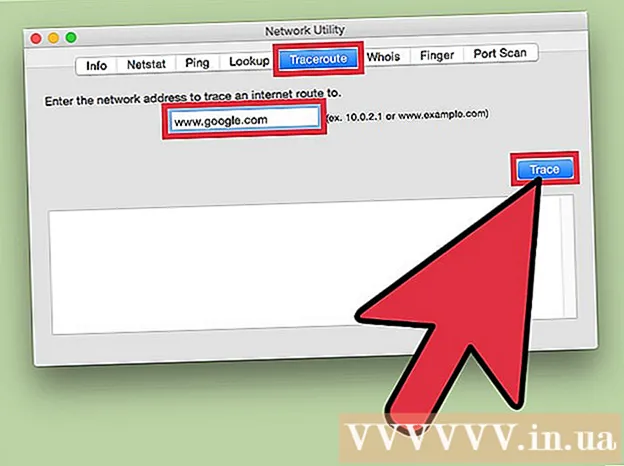
Sisu
Pole peaaegu midagi pettumust valmistavat kui veebis surfamine ja brauseri uuesti laadimise või lehe laadimise lõpetamise ootamine. See on Interneti latentsus, mõõdetuna ajaga, mis kulub andmepaketil allikast (veebiserverist) sihtkohta (teie arvutisse) liikumiseks. Alltoodud toimingud aitavad teil kasutada nii veebipõhiseid tööriistu kui ka utiliite, et teha kindlaks, kus see edastusviive põhjustab.
Sammud
1. meetod kolmest: kasutage veebipõhist tööriista
Valige veebisait, mis pakub testimisteenuseid. Võrgujälgimistööriistu pakkuvaid veebisaite on lugematu arv ja tõenäoliselt on ka teie Interneti-teenuse pakkujal (ISP) mõni neist oma saidil. Speakeasy ja DSLReports on kaks neist. Allpool toodud sammud kasutavad DSLreports tööriistu: neil on väga põhjalik diagnostikavahendite komplekt.
- Minge aadressile www.dslreports.com.
- Valige Tööriistad (Tööriistad) ülaosas menüüribalt.

Ärge lubage teistel inimestel teie võrku kasutada. Kui teie privaatvõrgus on teisi kasutajaid, mõjutab see ressursside jagamine tõenäoliselt kiirustesti aruannet.- Rääkige teiste kasutajatega ja paluge neil võrgust lahkuda, kuni olete kontrollinud, kas ühenduvusprobleeme pole.
- Kui teil on ühenduse rike, peaksite nende testide käivitamisel traadita võrgu asemel ühendama oma arvuti Interneti-modemiga Ethernet-kaabli abil, et probleemi paremini lokaliseerida.

Käivitage kiiruskatse. See test näitab teie arvuti ja testimisteenust pakkuva veebisaidi vahelist tegelikku üles- ja allalaadimiskiirust, mis võimaldab teil neid võrrelda operaatori lepingus määratud kiirustega.- vajuta nuppu algus (algus) kasti paremal küljel Kiiruskatse (Kiiruskatse). Algab kiiruskatse.
- Valige ühenduse tüüp (ühenduse tüüp). Testlehel valige loendist oma ühenduse tüüp: Gigabit / Fiber, Kaabel, DSL, Satelliit, WISP või teised.
- Käivitage test. Algatatakse test, testitakse allalaadimise ja üleslaadimise kiirust ning teatatakse võrgu latentsusest.

Käivitage Pingi test. Selles artiklis uuritakse aega, mis kulub andmepaketil arvutist kaugserverisse ja tagasi liikumiseks. See testib korraga mitut serverit ja annab teile ülaltoodud ülekandevõimsuse kohta üldise hinnangu. Erinevate ühendustüüpide korral jääb latentsus tavaliselt kaabelmodemi puhul vahemikku 5–40 ms, DSL-i jaoks 10–70 ms, telefoniliini ühenduseks 100–220 ms ja ühenduse jaoks 200–600 ms. mobiilne. Ka kaugus eraldatud serverist lisab latentsust: iga 100 km pikkuse andmeedastuse korral suureneb latentsus umbes 1 ms.- Käivitage Pingi test. Valige tööriistade lehelt Alusta kastis Pingi test (reaalajas). Teid suunatakse lehele, kus on loetletud serverid, mida pingitakse kaks korda sekundis ja iga 30 sekundi järel hinnatakse teie ühendust skaalal A-st F-ni.
- Vajutage Alusta. Kuvatakse radarikaart koos serveri asukohtade kaardiga, nende IP-aadressidega ja reaalajas ühenduse latentsuse statistikaga.
- Lugege aruannet. Testi käivitamisel kuvatakse teie ühenduse hinne vasakus veerus ja seda värskendatakse iga 30 sekundi järel. Kui see on lõppenud, saate uuesti testida ja tulemusi jagada.
Leidke oma IP-aadress. Kuigi see pole tõeline test, näitab tööriist "Mis on minu IP-aadress" avalikku IP-aadressi, kuhu teie arvuti võib leida. Teie ruuteri pakutava puhverserveri abil pole see teie arvuti tegelik IP-aadress. See tööriist loetleb ka teie võrgu komponentide ühised IP-aadressid, aidates teil vajadusel kasutada Windowsi utiliite võrgu või Interneti-viivituse põhjuste väljaselgitamiseks.
- Jookse Mis on minu IP-aadress. Vajutage algus kastis Mis on minu IP-aadress. Teid suunatakse lehele, kus kuvatakse nii teie IP-aadress kui ka muud arvutile vastavad lehed.
- Salvestage oma IP-aadress. Kui kavatsete teha täiendavaid võrgu / Interneti diagnostilisi teste, peate üles kirjutama kuvatud IP-aadressi ja kõik allpool loetletud tavalised IP-aadressid.
2. meetod 3-st: kasutage Windowsi käsuviiba käsurealtõlgi programmi
Juurdepääs käsurea viipale. Võrgu ja Interneti viivituse kontrollimiseks käsureal saate sisestada käsu otse.
- Klõpsake nuppu Alusta, valige Treemor (Jookse).
- Tüüp cmdja vajutage Okei. Ilmub käsureaaken, kuhu sisestate testi käivitamiseks lihtsalt käsu.Cmd.exe saate otsida ka Windowsi otsinguprogrammist.
Käivitage Pingi tagasisidekatse. See kontrollib arvuti ühendust, et teha kindlaks, kas võrgu või Interneti viivitust põhjustab kohalik riistvaraprobleem.
- Tüüp "Ping 127.0.0.1 -n 20". Seda IP-aadressi kasutatakse peaaegu iga võrguühenduse jaoks, parameeter "-n 20" saadab enne testi lõpetamist 20 andmepaketti. Kui unustate sisestada "-n 20", saate testi tühistada, tippides Ctrl + C.
- Loe statistilisi andmeid. Andmepaketi sisemine reisimisaeg peab olema alla 5 ms ja ühtegi andmepaketti ei saa kaotsi minna.
Käivitage Ping kaugserverisse. Nüüd, kui kohalik port töötab endiselt korralikult, saate latentsuse kontrollimiseks kaugserveris pingida. Erinevate ühendustüüpide korral jääb latentsus tavaliselt kaabelmodemi puhul vahemikku 5–40 ms, DSL-i jaoks 10–70 ms, telefoniliini ühenduseks 100–220 ms ja ühenduse jaoks 200–600 ms. mobiilne. Kaugus kaugserverist aitab kaasa ka latentsuse suurenemisele, iga 100 km andmete liikumise korral suureneb latentsus umbes 1 ms.
- Tüüp "Ping”, IP-aadress või saidi URL, mida soovite pingida ja vajutada sisestusklahvi. Alustage oma operaatori URL-ist ja seejärel minge kõige sagedamini külastatud lehtedele.
- Lugege aruannet. Kuna ping kaugserveri aadressile raporteerib test tulemused, siis viimane number pärast "time =" on aeg, mis kulub millisekundites paketi liikumiseks eraldatud saidile ja tagasi. tagasi arvuti juurde. Märkus: seda käsku kasutatakse parameetriga "-n 20". Kui unustasite selle parameetri sisestada, saate kasutadaCtrl + C”.
Käivitage Traceroute test. Selles artiklis kuvatakse andmete tee arvutist kaugserverisse ja selle tee latentsus. Sellest on kasu teie võrgu või Interneti-viivituse põhjuse väljaselgitamisel.
- Tüüp "tracertJa IP-aadress või saidi URL, millele soovite saata ja vajutage sisestusklahvi.
- Lugege tulemusi. Andmetee jälgimisel kuvatakse testis iga andmete poolt edastatud aadress, aeg, mis kulus paketi läbimiseks, ja kinnitab iga tee "jala" kohta andmete kättesaamist. Mida rohkem "etappe" või seadmeid peab andmepakett liikuma, seda suurem on latentsus.
Meetod 3/3: kasutage Maci utiliite
Juurdepääs võrguutiliidile. Võrgu- ja Interneti-viivituse kontrollimiseks vajaliku tarkvaratööriista leiate Mac OSX-i rakendusest Network Utility.
- Avatud Leidja (Otsi) ja leia Rakendused (Taotlus).
- Minge kataloogi Utiliidid (Utiliidid).
- Leidke Võrgu utiliit ja klõpsake selle avamiseks rakenduse ikooni.
Valige oma võrguühendus. Võrguutiliit võimaldab teil testida ühenduse kaudu Interneti-ühendust (traadiga) ühendust, lennujaama (traadita) ühendust, tulemüüri või Bluetooth-ühendust.
- Kaardil Info (Info), valige võrguliidese rippmenüüst oma ühendus.
- Veenduge, et olete valinud aktiivse ühenduse. Kui ühendus on aktiivne, näete teavet väljadel riistvara aadress, IP-aadress ja lingi kiirus. Lisaks on väljal Lingi olek sõna "Aktiivne": mitteaktiivsel ühendusel on teave ainult riistvara aadressi väljal ja lingi Oleku väljal on märge "Mitteaktiivne" ( Mitteaktiivne).
Käivitage Pingi test. Rakenduse Network Utility Pingi test võimaldab teil sisestada aadressi ja mitu korda soovite sellele lehele pingida. Erinevate ühendustüüpide korral jääb latentsus tavaliselt kaabelmodemi puhul vahemikku 5–40 ms, DSL-i jaoks 10–70 ms, telefoniliini ühenduseks 100–220 ms ja ühenduse jaoks 200–600 ms. mobiilne. Kaugus eraldatud serverist suurendab ka latentsust: iga 100 km pikkuse andmeedastuse korral suureneb viivitus umbes 1 ms.
- Valige kaart Ping menüüs Network Utility.
- Sisestage IP-aadress või saidi URL, mida soovite pingida. Alustage oma operaatori URL-ist ja jätkake kõige sagedamini külastatud lehtedega.
- Sisestage saabuvate pingide arv (10 on vaikenumber).
- Klõpsake nuppu Ping.
- Lugege tulemusi. Kui test pingutab kaugaadressile, teatab see tulemuse, viimane number pärast "time =" on aeg, mis kulub paketi liikumiseks eraldatud saidile millisekundites. siis tagasi arvutisse.
Käivitage Traceroute test. See näitab arvutist isoleeritud serverisse liikuvate andmete teed ja sellel teel olevat latentsust, aidates välja selgitada võrgu või Interneti viivituse põhjuse.
- Valige kaart Traceroute menüüs Network Utility.
- Sisestage IP-aadress või saidi URL, millele soovite saata.
- vajuta nuppu Jälgitav marsruut.
- Lugege tulemusi. Andmetee jälgimisel kuvab test iga läbitud andmete aadressi, aja, mis kulus paketi liikumiseks, ja fikseeris iga "jala" kviitungi teel. Mida rohkem "etappe" või seadmeid peab andmepakett liikuma, seda suurem on latentsus.



